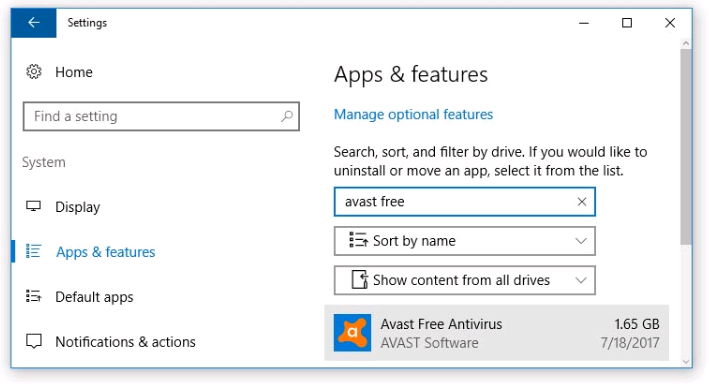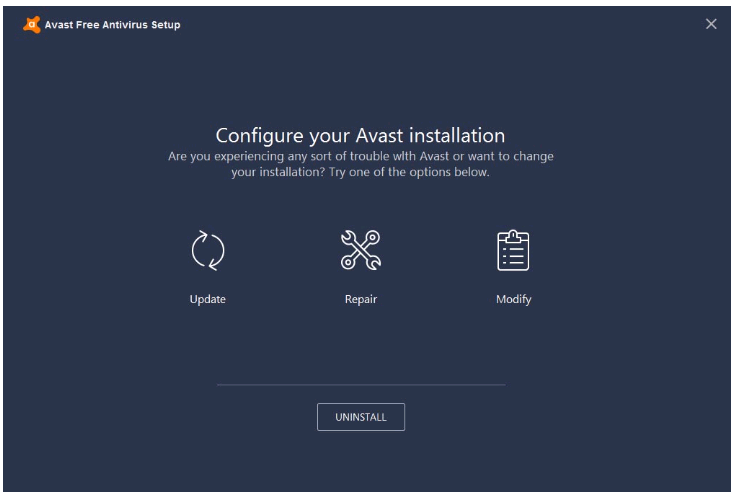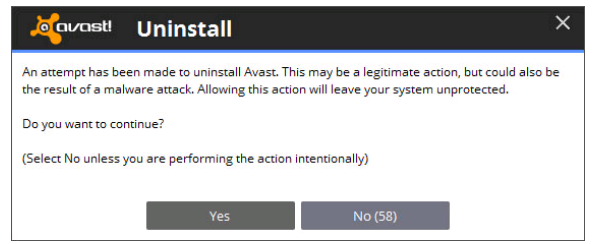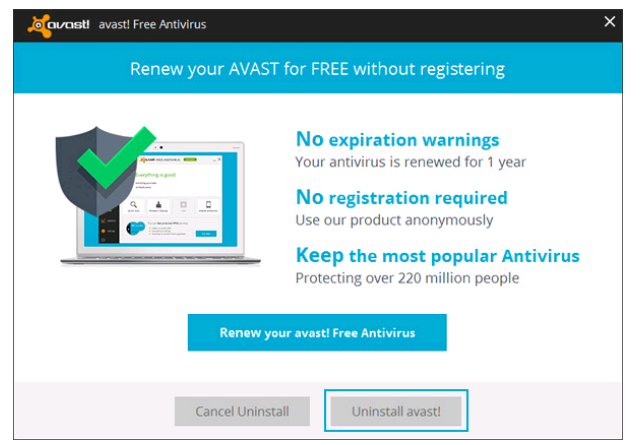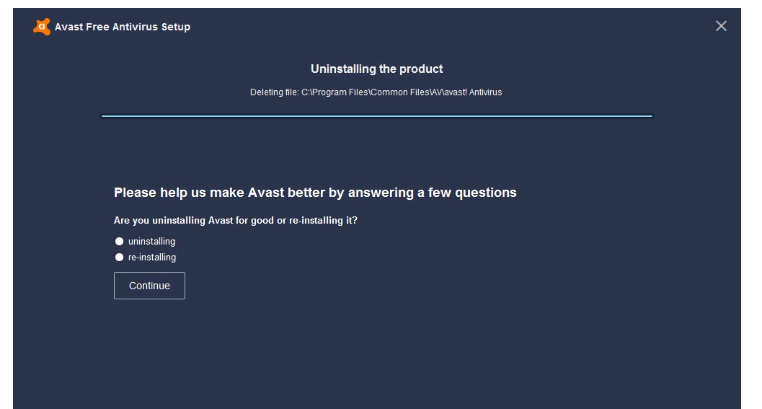Ba cách tắt thông báo Avast nhanh trên máy tính
Deprecated: trim(): Passing null to parameter #1 ($string) of type string is deprecated in /home/caocap/public_html/wp-content/plugins/fixed-toc/frontend/html/class-dom.php on line 98
Bài viết dưới đây mình xin chia sẻ cho các bạn cách tắt thông báo Avast cực kì nhanh, giúp bạn tránh được những tin thông báo gây phiền phức.
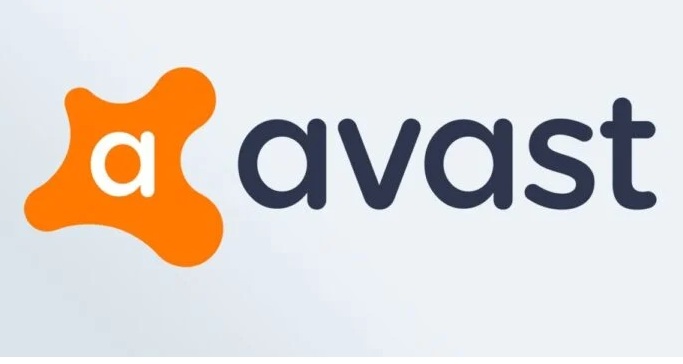
Avast là một phần mềm quyét và diệt virus miễn phí tốt, được hình thành bởi đội ngũ kỹ sư có chuyên môn cao của hãng phần mềm bảo mật nổi tiếng Avast Software đến từ Cộng Hòa Séc, nó được tích hợp với nhiều tính năng thông minh và được đông đảo người sử dụng.
Avast có giao diện đơn giản và dễ sử dụng, đặc biệt là được sử dụng miễn phí.
Tuy nhiên, có một điều đáng lo ngại đó là phần mềm này tỏ ra khá cứng đầu khi bạn thực hiện gỡ bỏ cài đặt, và nó còn hay xuất hiện những thông báo gây khó chịu cho người dùng. Ngoài ra nó cũng hay ngăn chặn cài đặt những phần mềm phải sử dụng đến Crack, khiến bạn không thể cài đặt được.
1. Cách tắt thông báo Avast nhanh
Các bước thực hiện như sau.
Bước 1: Ở góc phải bên dưới màn hình, click chuột phải vào biểu tượng Avast trên thanh Taskbar => Avast shields control,
Xuất hiện 4 sự lựa chọn như hình bên dưới. Nếu bạn muốn tắt vĩnh viễn thì hãy click vào Disable permanently, còn nếu muốn tắt tạm thời thì thực hiện 3 lựa cọn còn lại tùy ý.
.jpg)
Bước 2: Nếu hiện thông báo như hình bên dưới, các bạn chọn Yes để tiếp tục nhé.
.jpg)
Bước 3: Sau khi hoàn thành các bạn kiểm tra nếu biểu tượng Avast có dấu chấm thang thì các bạn đã tắt thông báo thành công.
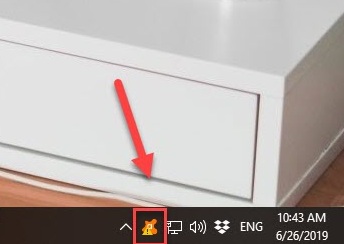
Lưu ý: Nếu các bạn muốn bật lại thì thao tác tương tự như ở bước 1, thay vì chọn Disable permanently thì các bạn hãy chọn Enable all shields như hình bền dưới.
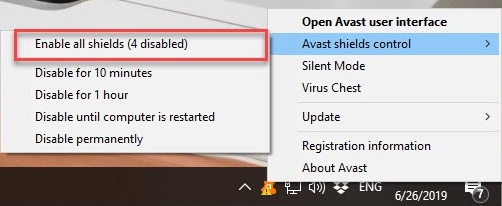
2. Cách tắt thông báo Avast ngay trên ứng dụng
Ngoài cách tắt thông báo ở mục 1 mình đã chia sẻ, thì bây giờ mình sẽ hướng dẫn các bạn một cách tắt khác, đó là thực hiện ngay trên phần mềm Avast, Các bước thực hiện như sau.
Bước 1: Trước hết bạn mở phần mềm Avast lên, sau đó Protection -> Core Shields. (nếu phiên bản tiếng việt thì bạn chọn Bảo Vệ =>Lá chắn cơ bản),
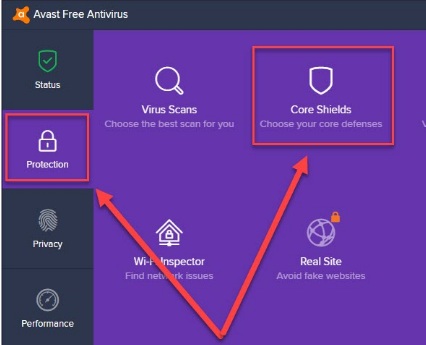
Bước 2: Hộp thoại xuất hiện, sẽ có 4 lựa chọn, bạn lần lượt chuyển chế độ ON sang OFF để tắt chúng.
-
File Shield: Thực hiện quét mọi tập tin được thêm vào, hoặc được mở trên máy tính cá nhân của bạn.
-
Behavior Shield: Cảnh báo nếu có bất kỳ phần mềm hay các ứng dụng nào có hành vi đáng ngờ.
-
Web Shield: Chặn các cuộc tấn công trên web và những lượt tải xuống không an toàn.
-
Mail Shield: Chặn các tập tin đang đính kèm nguy hiểm.
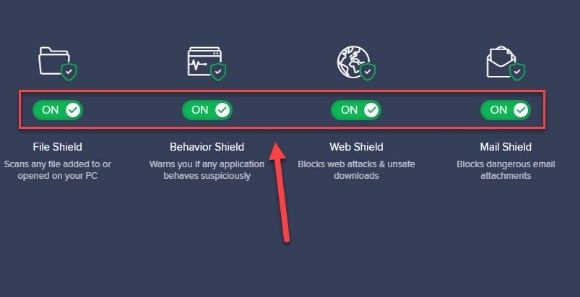
Bước 3: Sau khi nhấn chuyển, sẽ hiện ra thông báo như hình bền dưới, các bạn chọn Stop Indefinitely để tắt thông báo Avast triệt để.
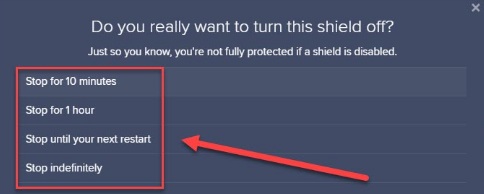
Bước 4: Mở phần mềm Avast lên và kiểm tra như hình bên dưới thì đã thực hiện thao tác thành công.
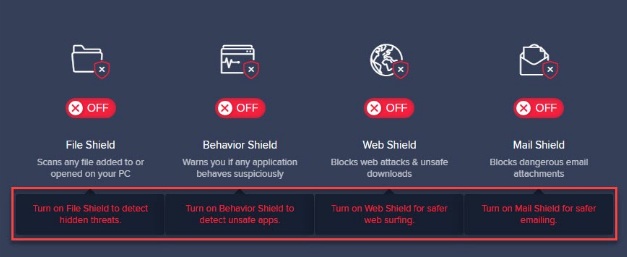
Lưu ý: Bạn muốn mở lại thông bao, thì chỉ cần chuyển chế độ OFF sang On là được nhé.
3. Cách tắt các tính năng nâng cao trên Avast
Avast là một phần mềm nâng cao có khả năng tự bảo vệ và bạn không thể vô hiệu hóa được tính năng diệt virus của nó. Vì vậy mình sẽ hướng dẫn cách tắt các tính năng nâng cao để có thể thực hiện tắt thông báo avast như sau.
Bước 1: Mở phần mềm Avast lên, sau đó chọn Menu => Thiết lập
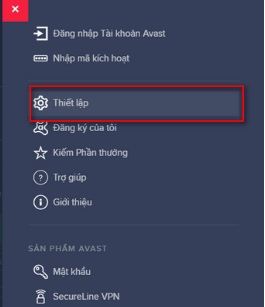
Bước 2: Hộp thoại bên dưới xuất hiện, các bạn chọn tab Khắc phục sự cố và bỏ bọn hai tính năng “Bật tự động bảo vệ”, “Bật tính năng hỗ trợ ảo hóa phần cứng”.
Sau đó sẽ hiện ra thông báo, bạn nhấn OK để đồng ý.
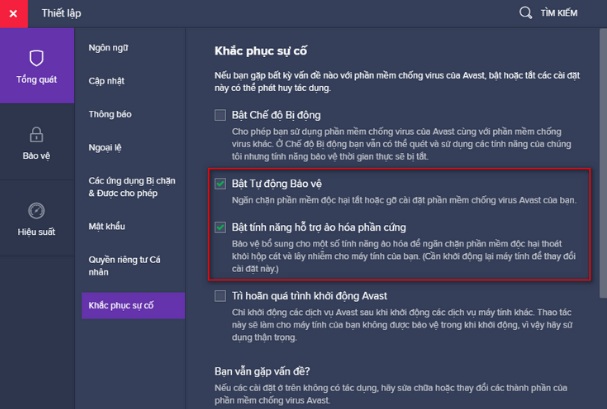
Bước 3: Mở thanh tác vụ Task manager lên ( Ctrl+Shift+Esc).
Bước 4: Tìm đến Avast sau đó nhấn End task. và hoàn thành!
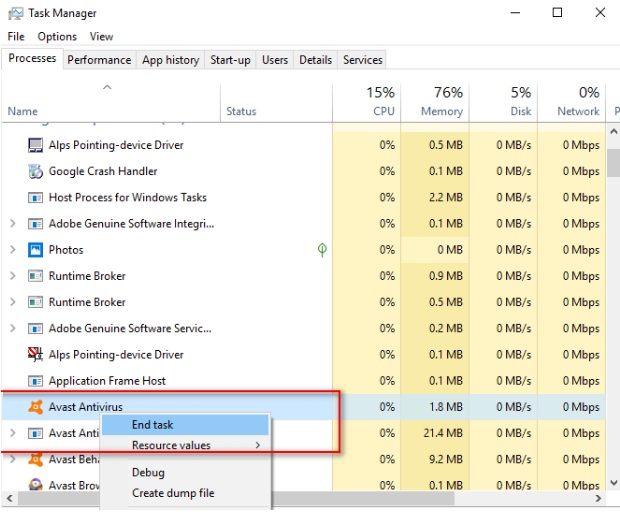
4. Cách gỡ cài đặt avast trên máy tính
Trong trường hợp bạn không muốn sử dụng cách tắt avast nữa mà muốn gỡ cài đặt luôn phần mềm này thì hãy làm theo các bước sau đây:
Bước 1: Bạn truy cập vào phần Settings trên máy tính và vào phần Apps & Features rồi tìm đến ứng dụng có tên Avast Antivirus.
Bước 2: Sau đó, bạn sẽ nhấn chuột trái vào tên phần mềm chống vi-rút Avast và chọn ‘Uninstall’.
Bước 3: Lúc này cửa sổ Avast Setup sẽ hiện ra, và bạn nhấn vào ‘Uninstall ‘ (nút màu cam ở dưới cùng).
Khi có thông báo xác nhận quá trình gỡ cài đặt từ ứng dụng hiện ra thì bạn hãy nhấn vào ô ‘Yes’.
Bước 4: Bây giờ bước thực hiện gỡ cài đặt cuối cùng là bạn chỉ cần nhấn tiếp vào nút ‘Uninstall Avast’ nữa là xong.
Cuối cùng, quá trình gỡ cài đặt sẽ bắt đầu thực hiện. Bạn hãy chờ đợi trong một vài phút để quá trình này diễn ra. Sau khi kết thúc, bạn nhấp vào nút màu cam ‘Restart computer’ để khởi động lại máy tính hoặc chọn ô ‘Restart later’ để khởi động lại lúc khác tùy vào nhu cầu sử dụng của bạn.
Tắt Avast tạm thời là gì?
Việc tắt và vô hiệu hóa tạm thời phần mềm Avast sẽ làm tắt tất cả các tính năng bảo vệ của phần mềm đang hoạt động trên máy tính của bạn. Lúc này mặt dù Avast vẫn đang được mở nhưng không có một hành động gì tác động đến máy tính của bạn.
Avast có độ bảo mật rất cao, vì vậy với những phần mềm crack hoặc nhưng phần mềm có hại sẽ bị Avast ngăn chạn. Nhưng bản thân bạn muốn cài thì chưa kịp chạy file setup đã bị Avast xóa mất tiêu. Vậy giải pháp là bạn nên tắt tạm thời nó đi.
Vậy là trong bài viết này mình đã hướng dẫn xong các cách tắt thông báo Avast triệt để, các bạn có thể lựa chọn cho mình một cách phù hợp để thực hiện theo nhé. chúc thành công!
- Share CrocoBlock key trọn đời Download Crocoblock Free
- Cung cấp tài khoản nghe nhạc đỉnh cao Tidal Hifi – chất lượng âm thanh Master cho anh em mê nhạc.
- Danh sách 8 đại lý yamaha Hà Nội chính hãng uy tín, được quan tâm nhất
- Cách khóa nhanh màn hình máy tính khi không sử dụng
- SH 2016 cũ giá bao nhiêu tiền?
- Cách Xâm Nhập Vào Điện Thoại Android Qua Wifi, Xâm Nhập Điện Thoại Android Qua Vps Trên Internet – Gấu Đây
- So sánh toàn tập: nên dùng win 7 hay win 10? – Fptshop.com.vn
Bài viết cùng chủ đề:
-
Bí quyết bắt Pokemon không cần di chuyển
-
Làm Sim Sinh Viên,Chuyển đổi gói cước Viettel,Vinaphone,Mobile tại simredep.vn
-
Những phim có cảnh sex trần trụi bị cấm phát hành trên thế giới
-
Mạch đếm sản phẩm dùng cảm biến hồng ngoại – Học Điện Tử
-
6 Mẹo dân gian chữa rướn ở trẻ sơ sinh khi ngủ tự nhiên an toàn
-
Sao kê tài khoản ngân hàng ACB-những điều cần biết
-
Acer Iconia B1-723 – Chính hãng | Thegioididong.com
-
Cách khắc phục lỗi Voz không vào được bạn không nên bỏ qua
-
Tắt mở màn hình iPhone cực nhanh, không cần phím cứng – Fptshop.com.vn
-
[SỰ THẬT] Review bột cần tây mật ong Motree có tốt không?
-
Cách rút gọn link Youtube
-
Chèn nhạc trong Proshow Producer, thêm nhạc vào video
-
Hack Stick War Legacy Full Vàng Kim Cương Tiền ❤️ 2021
-
Cách chuyển font chữ Vni-Times sang Times New Roman
-
Du lịch Thái Lan nên đi tour hay đi tự túc? – BestPrice
-
Cách reset Wifi FPT, đặt lại modem wifi mạng FPT